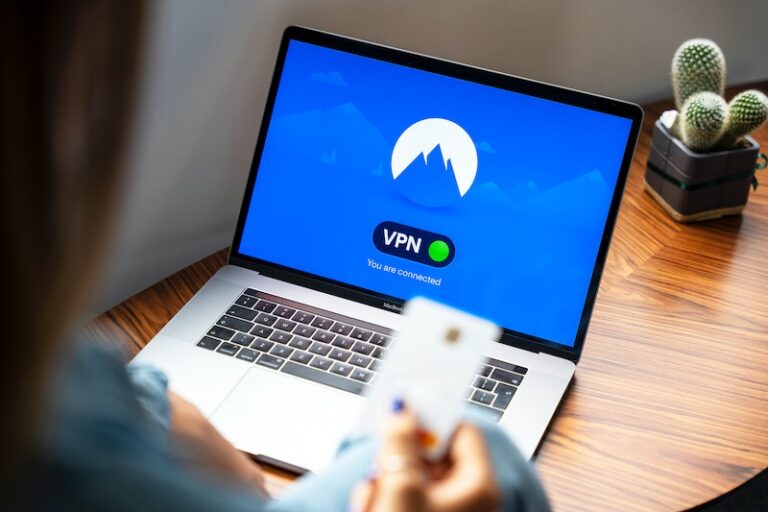Исправить Пожалуйста, проверьте правильность вашего 10-значного номера телефона T-Mobile. Ошибка веб-сайта T-Mobile.
Вы пытаетесь зарегистрироваться и войти в свою учетную запись мобильной службы T-Mobile и получаете сообщение об ошибке: «Пожалуйста, проверьте правильность вашего 10-значного номера телефона T-Mobile». Вы уверены, что ваш номер правильный, но вы застряли. Это не просто раздражает; это препятствие для управления вашей мобильной учетной записью и услугами.
Как исправить ошибку «Пожалуйста, проверьте правильность 10-значного номера телефона T-Mobile» на веб-сайте T-Mobile

Очистить кэш браузера и файлы cookie
Устаревший кэш и файлы cookie иногда могут мешать вам заходить на веб-сайты, включая T-Mobile. Эти сохраненные файлы могут содержать старые данные, конфликтующие с текущим интерфейсом веб-сайта.
- Google Chrome: выберите «Настройки» > «Конфиденциальность и безопасность» > «Очистить данные просмотра». Обязательно выберите «Файлы cookie и другие данные сайта» и «Кэшированные изображения и файлы», затем нажмите «Очистить данные».
- Firefox: выберите «Параметры» > «Конфиденциальность и безопасность» > «Файлы cookie и данные сайта» > «Очистить данные». Проверьте «Файлы cookie и данные сайта» и «Кэшированный веб-контент», а затем нажмите «Очистить».
- Safari: перейдите в «Настройки» > «Конфиденциальность» > «Управление данными веб-сайта» > «Удалить все». Подтвердите действие, нажав «Удалить сейчас».
- Microsoft Edge: откройте «Настройки» > «Конфиденциальность, поиск и службы» > «Очистить данные просмотра» > выберите, что очистить. Выберите «Файлы cookie и другие данные сайта» и «Кэшированные изображения и файлы», затем нажмите «Очистить сейчас».
Помните, что очистка кеша и файлов cookie приведет к выходу из большинства сайтов, поэтому держите пароли под рукой. Это небольшая цена за более плавную работу T-Mobile.
Программы для Windows, мобильные приложения, игры - ВСЁ БЕСПЛАТНО, в нашем закрытом телеграмм канале - Подписывайтесь:)
Обновить веб-браузер
 Фото предоставлено: студия Cottonbro/Pexels
Фото предоставлено: студия Cottonbro/Pexels
Устаревший браузер подобен ржавой старой машине; Возможно, это приведет вас туда, куда вам нужно, но не без некоторых препятствий на этом пути. Постоянное обновление вашего браузера гарантирует максимальную производительность, безопасность и, да, меньшее количество сообщений об ошибках при входе на такие сайты, как T-Mobile.
- Google Chrome: откройте Chrome и нажмите на три вертикальные точки в правом верхнем углу. Откройте «Справка» > «О Google Chrome». Браузер автоматически проверит наличие обновлений.
- Firefox: откройте Firefox и нажмите кнопку меню, представленную тремя горизонтальными линиями. Откройте «Справка» > «О Firefox». Появится всплывающее окно, и Firefox проверит наличие обновлений и загрузит их автоматически.
- Safari: если вы используете Mac, откройте App Store и нажмите вкладку «Обновления». Если доступны обновления Safari, вы найдете их здесь.
- Microsoft Edge: откройте Microsoft Edge, нажмите три горизонтальные точки в правом верхнем углу и выберите «Настройки». Прокрутите вниз до раздела «О Microsoft Edge», и браузер автоматически проверит наличие обновлений.
Обновление браузера похоже на его мини-преобразование. Он обновлен, более безопасен и вряд ли доставит вам неприятности, когда вы просто пытаетесь оплатить свой телефонный счет.
Отключить расширения браузера
Расширения браузера могут оказаться палкой о двух концах. Они предлагают отличные функции, но иногда могут конфликтовать с веб-сайтами, к которым вы пытаетесь получить доступ. Если у вас возникли проблемы с сайтом T-Mobile, стоит подумать, что причиной может быть расширение.
Отключение расширений — простой процесс, но он зависит от браузера. Вот как это сделать:
- Google Chrome: откройте Chrome, щелкните значок кусочка головоломки рядом с адресной строкой, затем нажмите «Управление расширениями». Оттуда вы можете отключить каждое расширение, чтобы посмотреть, решит ли оно проблему.
- Firefox: откройте Firefox, нажмите на три горизонтальные линии в правом верхнем углу и выберите «Дополнения». На вкладке «Расширения» вы можете отключить каждое из них, щелкнув тумблер рядом с ним.
- Safari: откройте Safari, нажмите «Safari» в строке меню и выберите «Настройки». Перейдите на вкладку «Расширения», где вы можете снять флажок рядом с каждым расширением, чтобы отключить его.
- Microsoft Edge: откройте Edge, нажмите три горизонтальные точки в правом верхнем углу и выберите «Расширения». Здесь вы можете нажать на тумблер рядом с каждым расширением, чтобы отключить его.
После отключения расширений попробуйте снова войти на сайт T-Mobile. Если это сработало, вы нашли своего проблемного ребенка. Просто повторно включите другие расширения и, возможно, подумайте о поиске альтернативы тому, которое вызывает проблему.
Проверьте наличие перебоев в обслуживании
Иногда проблема не с вашей стороны; это на T-Mobile. Перебои в обслуживании могут повлиять на вашу способность входить в систему и управлять своей учетной записью. Это как если бы вас заперли в доме, но слесарь тоже застрял в пробке.
Проверить наличие перебоев в обслуживании можно несколькими способами:
- Веб-сайт T-Mobile: зайдите на официальный сайт T-Mobile и найдите объявления или баннеры, указывающие на сбой в обслуживании. Обычно они очень хорошо информируют клиентов.
- Социальные сети: в аккаунте T-Mobile в Твиттере часто публикуются новости об отключениях электроэнергии. Это быстрый способ узнать, что происходит, если вы не можете получить доступ к их веб-сайту.
- Сторонние веб-сайты: такие веб-сайты, как Downdetector, предлагают карты сбоев в режиме реального времени и пользовательские отчеты. Просто введите «T-Mobile» в строке поиска и посмотрите, есть ли какие-либо проблемы.
Если вы обнаружите, что произошел сбой, все, что вы действительно можете сделать, это переждать его. Может быть, заварите чай, почитайте книгу или посмотрите любимое шоу. После восстановления службы вы сможете войти в систему без каких-либо проблем.
Свяжитесь со службой поддержки T-Mobile
Иногда, несмотря на все ваши усилия, техногремлинов отказываются изгнать. Если вы все перепробовали, но по-прежнему не можете войти в систему, пришло время обратиться в службу поддержки клиентов T-Mobile.
Обратиться в службу поддержки проще, чем вы думаете. У вас есть варианты:
- Телефон: Классический метод. Наберите 611 с телефона T-Mobile или позвоните по номеру 1-877-746-0909 с любого телефона. Держите данные своей учетной записи под рукой для проверки.
- Живой чат: Если вам не нравится разговаривать по телефону, T-Mobile предлагает функцию живого чата на своем веб-сайте. Просто найдите значок чата, обычно в правом нижнем углу экрана.
- Социальные сети. Хотите верьте, хотите нет, но вы можете получить поддержку через Twitter. Просто напишите в Твиттере @TMobileHelp, и они перейдут к вам в личные сообщения, чтобы помочь вам.
- Электронная почта: менее оперативно, но все же эффективно. Вы можете найти опцию электронной почты в разделе «Свяжитесь с нами» на веб-сайте T-Mobile.
Помните, что представители службы поддержки клиентов призваны помогать вам, а не судить о ваших технических навыках. Наберитесь терпения, подготовьте данные своей учетной записи, и вы сразу же вернете контроль над своей учетной записью T-Mobile.
Используйте другое устройство
Удивительно, но проблема может заключаться в устройстве, которое вы используете. Будь то смартфон, планшет или компьютер, каждый из них имеет свои особенности, которые могут не сочетаться с веб-сайтом T-Mobile.
Переключение устройств может быть быстрым способом локализовать проблему. Если вы пытались войти в систему с телефона, попробуйте свой ноутбук. И наоборот, если вы были приклеены к рабочему столу, возможно, пришло время попробовать свой смартфон.
Если вы обнаружите, что можете войти в систему с другого устройства, значит, вы сузили проблему. Это не универсальная проблема T-Mobile; это что-то специфическое для вашего исходного устройства. Пришло время углубиться в настройки этого устройства или подумать о том, чтобы перезагрузить его старым добрым способом.
Проверьте настройки учетной записи
Неправильные настройки учетной записи T-Mobile могут стать невидимым барьером, мешающим вам войти в систему. Очень важно убедиться, что все настроено правильно, чтобы избежать проблем со входом.
Вот ваш план действий по проверке и обновлению этих настроек:
- Войдите в систему: войдите в свою учетную запись T-Mobile и перейдите в раздел «Настройки учетной записи» или «Профиль».
- Проверка информации: просмотрите все свои личные данные. Ваш номер телефона и адрес электронной почты особенно важны.
- Обновите, если необходимо: заметили ошибку? Исправьте и сохраните изменения.
Убедившись, что все верно, попробуйте войти еще раз. Если ваши настройки верны, вы сможете войти без каких-либо дальнейших проблем.
Вы прошли через все трудности, пытаясь решить эту ошибку «Пожалуйста, проверьте правильность вашего 10-значного номера телефона T-Mobile». Сделайте глубокий вдох; вы не одиноки, и да, есть решения. Прежде чем сдаться, убедитесь, что вы исчерпали этот полный список исправлений.
Программы для Windows, мобильные приложения, игры - ВСЁ БЕСПЛАТНО, в нашем закрытом телеграмм канале - Подписывайтесь:)